엑셀을 이용해서 데이터를 관리할 때는 상관없지만, 보고서 등을 만들 때 중복되는 값은 병합해서 표를 작성하는 경우가 많다.
이 경우 연번(일련번호)을 작성할 때의 방법에 대해 알아본다.
아래 그림같이 보고서를 만들려고 할 때,
병합한 셀마다 행의 숫자가 다르다.
1번을 입력한 셀의 오른쪽 아래 자동채우기 핸들을 끌어서 작성해보려고 하면 다음과 같은 에러가 나타난다.
즉, 바꿔 말하면 병합한 셀의 행 숫자가 모두 같다면 자동채우기로 작성할 수 있다는 뜻이다.
아래 그림처럼 병합한 셀이 모두 3행씩 동일한 경우라면 자동채우기 핸들로 일련번호를 채울 수 있다.
다시 앞의 조건으로 돌아와서 COUNTA함수를 이용해서 일련번호를 작성해보자.
일련번호가 들어가는 전체 범위를 블록으로 잡고
수식을 "=COUNTA($B$2:B2)" 이렇게 입력하고
Ctrl + Enter를 입력한다.
(Ctrl + Enter는 여러 셀을 선택해 놓은 상태에서 같은 수식이나 텍스트를 입력할 경우 동시에 입력하는 용도로 사용하는 단축키이다)
< Ctrl + Enter 사용법에 대한 참조 글 >
COUNTA함수로 일련번호를 입력할 경우 중간에 있는 데이터를 삭제해도 자동으로 연번이 수정되는 장점이 있다. (중간에 있던 인사팀 자료 삭제 후)
< 일련번호 관련 참조 글>
'Excel > 엑셀 팁(TIP)' 카테고리의 다른 글
| 엑셀TIP] 열 숨기기 취소 단축키(Ctrl+Shift+0) 문제 (2) | 2016.07.04 |
|---|---|
| 엑셀TIP] 숫자 오른쪽으로 여백 설정하기 (1) | 2016.07.04 |
| 엑셀] 함수로 시스템 정보 구하는 방법 (0) | 2016.07.02 |
| 엑셀TIP] 자동필터에도 변경되는 일련번호(연번) 붙이기 (1) | 2016.06.30 |
| 엑셀] 에러(오류) 값 제외하고 계산하기. (1) | 2016.06.30 |
| 엑셀] 도형에 셀값을 텍스트로 입력하기 (0) | 2016.06.26 |
| 엑셀] 셀에 파일 경로와 파일이름 표시하기 (0) | 2016.06.25 |
| 엑셀TIP] 여러 워크시트에 데이터를 동시에 입력하기 (1) | 2016.06.17 |
| 엑셀TIP] 여러 워크시트 한 화면에서 같이 보기 (0) | 2016.06.16 |
| 엑셀TIP] 복사해서 붙일 때 높이, 너비도 동일하게 (1) | 2016.06.14 |






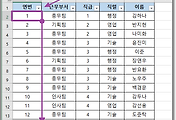
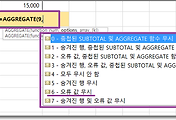


댓글